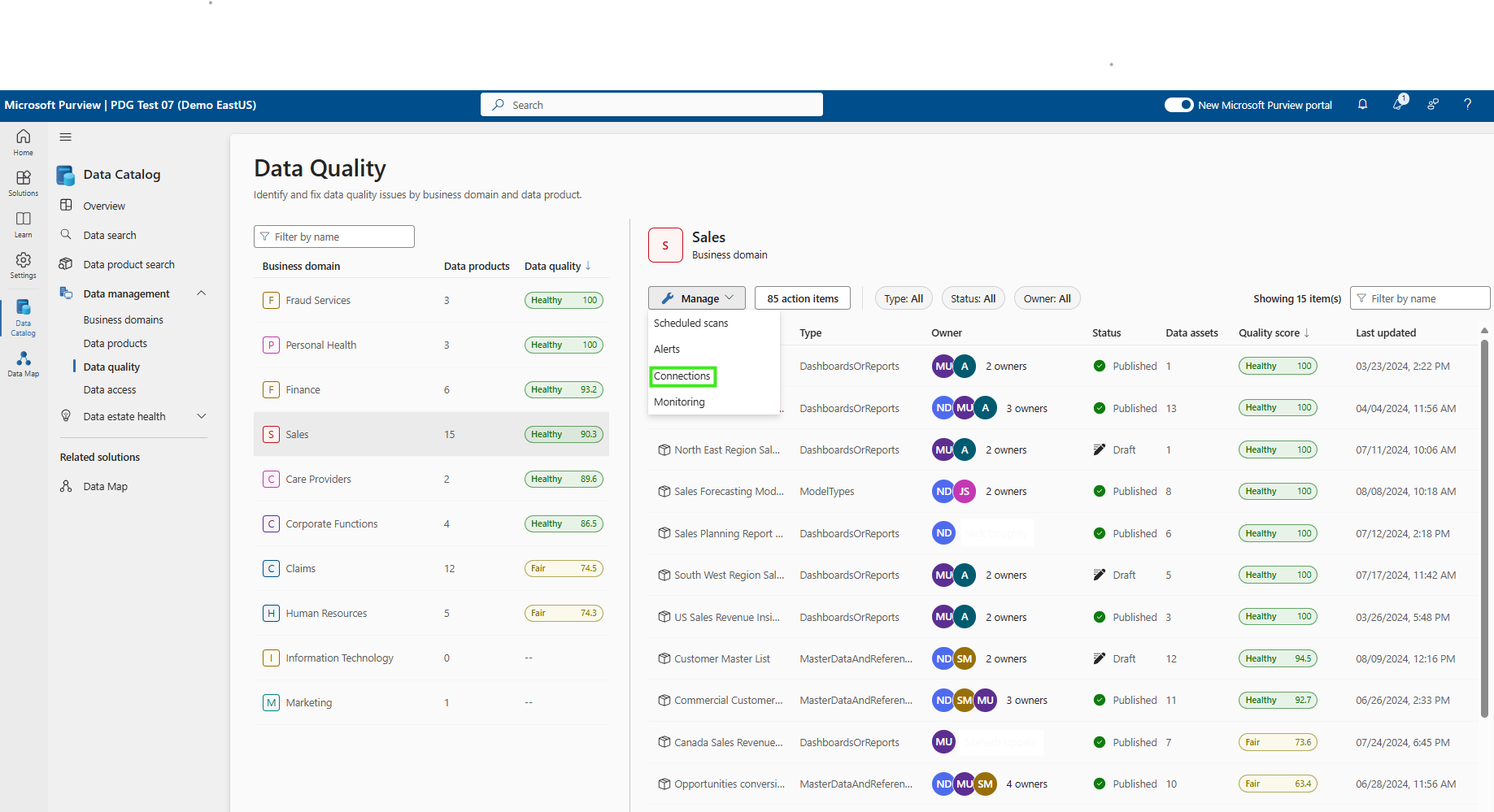Snowflake 데이터의 데이터 품질
참고
Microsoft Purview 데이터 카탈로그 이름을 Microsoft Purview 통합 카탈로그로 변경합니다. 모든 기능은 동일하게 유지됩니다. 새 Microsoft Purview 데이터 거버넌스 환경을 해당 지역에서 일반적으로 사용할 수 있는 경우 이름이 변경됩니다. 해당 지역의 이름을 확인합니다.
Snowflake 데이터 원본을 검사할 때 Microsoft Purview는 다음을 지원합니다.
다음을 포함한 기술 메타데이터 추출:
- 열, 열, 외장 키 및 고유 제약 조건을 포함한 뷰를 포함하는 서버, 데이터베이스, 스키마 및 테이블
- 매개 변수 데이터 세트 및 결과 집합을 포함한 저장 프로시저
- 매개 변수 데이터 세트를 포함한 함수
- 열을 포함한 파이프, 스테이지 및 스트림
- 작업 및 시퀀스
Microsoft Purview에서 Snowflake 데이터를 카탈로그화하도록 데이터맵 검사 구성
Snowflake 원본 등록
데이터 카탈로그에 새 Snowflake 원본을 등록하려면 다음 단계를 수행합니다.
- Microsoft Purview 거버넌스 포털에서 Microsoft Purview 계정으로 이동합니다.
- 왼쪽 탐색 영역에서 데이터 맵을 선택합니다.
- 등록 선택
- 원본 등록에서 Snowflake를 선택합니다.
데이터맵 검사 설정
- 등록된 Snowflake 소스를 선택합니다.
- + 새 검사를 선택합니다.
- 아래 세부 정보를 제공합니다.
- 이름: 검사의 이름
- 통합 런타임을 통해 연결: 시나리오에 따라 Azure 자동 해결 통합 런타임, 관리형 VNet IR 또는 SHIR을 선택합니다.
- 연결 호스트: 스캔하는 동안 Snowflake에 대한 연결을 설정하는 데 사용되는 엔드포인트를 선택합니다. 서버 URL 또는 데이터 원본에서 구성한 다른 호스트 중에서 선택할 수 있습니다.
- 자격 증명: 자격 증명을 선택하여 데이터 원본에 연결합니다. 다음을 수행해야 합니다.
- 자격 증명을 만드는 동안 기본 인증을 선택합니다.
- 사용자 이름 입력 필드에서 Snowflake에 연결하는 데 사용되는 사용자 이름을 제공합니다.
- Snowflake에 연결하는 데 사용되는 사용자 암호를 비밀 키에 저장합니다.
- 웨어하우스: 대문자에서 검사를 강화하는 데 사용되는 instance 웨어하우스의 이름을 지정합니다. 자격 증명에 지정된 사용자에게 할당된 기본 역할에는 이 웨어하우스에 대한 USAGE 권한이 있어야 합니다.
- 데이터베이스: 대문자로 가져올 데이터베이스 instance 이름을 하나 이상 지정합니다. 목록의 이름을 세미콜론(;))으로 구분합니다. 예를 들어 DB1; DB2. 자격 증명에 지정된 사용자에게 할당된 기본 역할은 데이터베이스 개체에 대한 적절한 권한이 있어야 합니다.
- 스키마: 세미콜론으로 구분된 목록으로 표현되는 가져올 스키마의 하위 집합을 나열합니다.
- 연결 테스트를 선택하여 설정의 유효성을 검사합니다(Azure Integration Runtime 사용할 때 사용 가능).
- 계속을 선택합니다.
- 분류에 대한 검사 규칙 집합을 선택합니다. 시스템 기본값, 기존 사용자 지정 규칙 집합 중에서 선택하거나 인라인으로 새 규칙 집합을 만들 수 있습니다.
- 검사를 검토하고 저장 및 실행을 선택합니다.
스캔한 후에는 Snowflake의 데이터 자산을 데이터 카탈로그 검색에서 사용할 수 있습니다. Microsoft Purview에서 Snowflake를 연결하고 관리하는 방법에 대한 자세한 내용은 이 문서를 참조하세요.
중요
개체가 데이터 원본에서 삭제되면 현재 후속 검사에서 Microsoft Purview에서 해당 자산을 자동으로 제거하지 않습니다.
데이터 품질 검사를 위해 Snowflake 데이터 원본에 대한 연결 설정
이 시점에서 검사된 자산은 카탈로그화 및 거버넌스에 사용할 준비가 되어 있습니다. 검사된 자산을 거버넌스 도메인 Sele의 데이터 제품에 연결합니다. 데이터 품질 탭에서 새 Azure SQL 데이터베이스 연결: 수동으로 입력한 데이터베이스 이름 가져오기를 추가합니다.
데이터 품질 > 거버넌스 도메인 > 관리 탭을 선택하여 연결을 만듭니다.
연결 페이지에서 연결을 구성합니다.
- 연결 이름 및 설명 추가
- 원본 유형 Snowflake 선택
- 서버 이름, 웨어하우스 이름, 데이터베이스 이름, 스키마 이름 및 테이블 이름 추가
- 인증 방법 선택 - 기본 인증
- 사용자 이름 추가
- 자격 증명 추가
- Azure 구독 추가
- 키 자격 증명 모음 연결
- 비밀 이름
- 비밀 버전
연결을 테스트하여 구성된 연결이 성공적으로 설정되었는지 확인합니다.
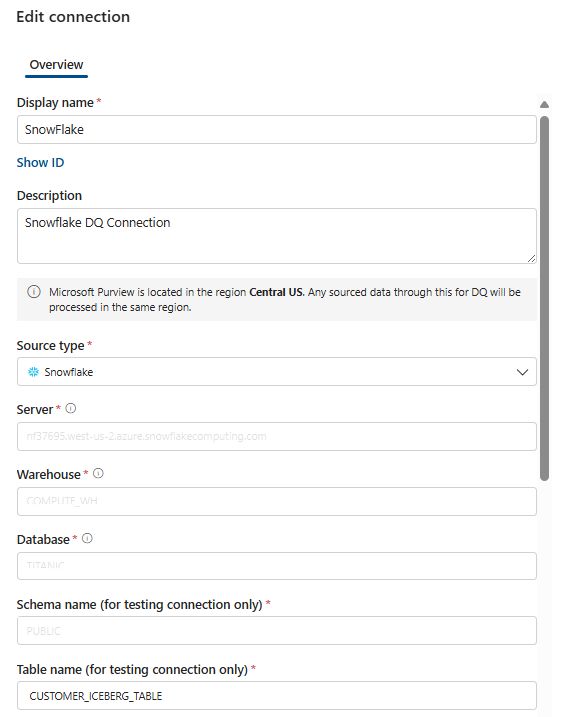
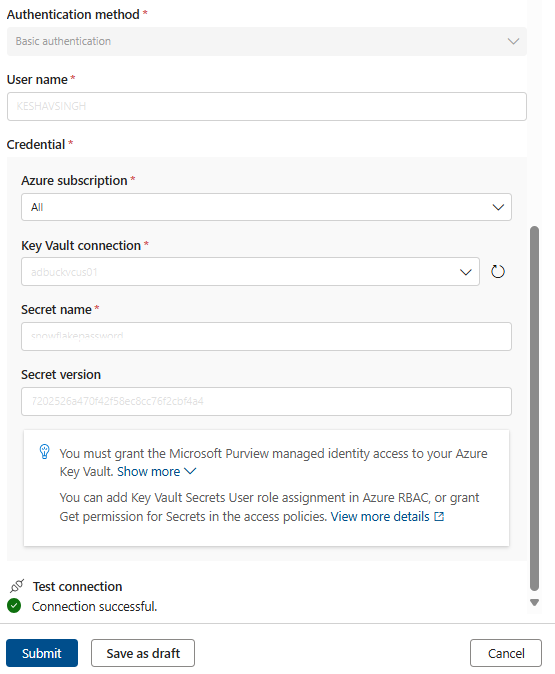
중요
데이터 품질 관리자는 데이터 품질 연결을 설정하기 위해 Snowflake에 대한 읽기 전용 액세스 권한이 필요합니다.
Snowflake의 데이터에 대한 프로파일링 및 데이터 품질 검사
연결 설정이 성공적으로 완료되면 Snowflake에서 데이터를 프로파일하고, 만들고, 적용하고, 데이터의 DQ 검사를 실행할 수 있습니다. 아래 문서에 설명된 단계별 지침을 따릅니다.